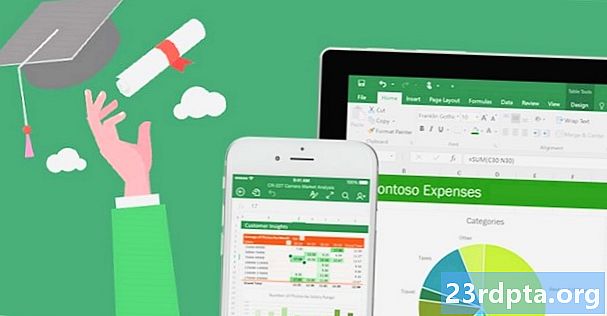Tartalom

Meggyőződött arról, hogy az Android fejlesztése az Ön számára? Teljes fejlesztési környezetre van szüksége, így beléphet és indulhat. Vizsgáljuk meg az alapvető lépéseket, amelyek szükségesek a számítógép előkészítéséhez az Android fejlesztéséhez, például az Android Studio telepítéséhez és az Android szoftverfejlesztő készlethez (SDK). Végül egy üres képernyőre bámul, készen áll az alkalmazások kódolására és tesztelésére!
Olvassa tovább: Java bemutató kezdőknek | Android Studio kezdőknek
A fájlok letöltése
Volt idő, amikor a legújabb Java fejlesztőkészlet (JDK) letöltése volt az Android fejlesztésének szükséges előfeltétele. Ma az Android Stúdióba nyílt JDK kerül, amely csökkenti a szükséges lépések számát. Ennek ellenére egyesek még mindig a legfrissebb JDK-t szeretnék a forrásból frissen használni. Ebben az esetben itt találhatja meg a keresett fájlokat: a „Java SE fejlesztőkészletet” használja. Ügyeljen arra, hogy az operációs rendszer és a processzor megfelelő verzióját és a megfelelő telepítő fájlt válassza (valószínűleg x64).
Ha azonban még nem ismeri az Android fejlesztését, akkor valószínűtlen, hogy aggódnia kell e miatt. Csak maradjon az alapértelmezett értékkel, és lépjen tovább a következő lépésre!
A következő lépés maga az Android Studio letöltése. Itt töltheti le az Android Studio szolgáltatást. Ismét: szerezze be a legfrissebb verziót, és ne felejtse el, hogy ez az Android SDK és az induláshoz szükséges egyéb eszközök felvételét is elősegíti.
Az Android Studio telepítése
Nem igazán számít, milyen sorrendben telepíti ezeket az elemeket, de érdemes először a Java-val folytatni - semmi más nem működik nélküle. Ha a Java a számítógépünkön van az Android Studio telepítésekor, az eltávolít egy további lépést is, amelyet egyébként át kellett tennünk. Az induláshoz kattintson duplán a JDK futtatható fájlra, majd kattintson a “Next” -re a lépések végrehajtásához. Jegyezze fel a JDK telepítésének helyét, mivel ez a jövőben hasznos lehet.
Az Android Studio telepítése ugyanolyan egyszerű. Még egyszer, futtassa a telepítő fájlt, majd kattintson a „Tovább” gombra a szakaszok átlépéséhez. Ne felejtse el jelölni a jelölőnégyzetet az Android SDK és a Studio telepítéséhez. Ezenkívül érdemes feljegyezni, hogy mindent telepítünk, arra az esetre, ha később szüksége van rá. Alapértelmezés szerint az alkalmazás bekerülhetAppData Local, amely egy rejtett mappa, és később zavart okozhat. Ha ezt valami könnyebben megtalálhatóvá változtatja, vegye figyelembe, hogy a könyvtárban nem lehet szóköz.
Az Android Studio telepítési folyamata kissé úgy tűnik, mint egy hosszadalmas és hihetetlen folyamat. Ne aggódjon, soha nem kell újra megtennie (legalábbis amíg a számítógépeket cserélik). Az Android Studio az első napok óta ugrásszerűen lép fel - az egész folyamat sok hozzáférhetőbb most.
Üdvözli az Android Studio: Az első projekt elindítása
Ezzel belépsz! Az Android Studio telepítésének fejfájása véget ért. Töltse fel, és mindegyiknek a dobozból kifelé kell működnie. Régebben el kellett mondania az Android Studio-nak, hogy hol található a JDK és az Android SDK - most ezt automatikusan megteszi.
Most tárgyaljuk meg, hogyan állíthatjuk be első projektjét, így csak írásod van:
Az alkalmazás elnevezése
Az új projekt elnevezéséhez kattintson a felső menüre, és válassza a lehetőségetFájl> Új> Új projekt. Ezután a rendszer felkéri a felhasználót, hogy adja meg az alkalmazás nevét, és adjon hozzá egy vállalati domaint is. A „csomagnév” (az alkalmazás neve, amint azt az eszközök látni fogják) mindkettőből állnak. Ha vállalkozása van, akkor használja azt a domain nevet, amelyen a webhely üzemelteti (ez segít azonosítani az alkalmazást a sajátjaként). Ha nem, ne aggódjon - bármit behelyezhet ide.
Ha alkalmazását „Végső kalkulátornak” szeretné hívni, és üzleti domainje az „Apps Forever.com”, akkor a csomagnév a következő: „com.appsforever.ultimatecalculator”, például: „Az egyetlen név, amelyet a felhasználó valaha is látni fogja: „Végső kalkulátor”.
Célzás a megfelelő Android verzióra
Ezután megkérdezik tőle, hogy milyen készüléket fejlesztett ki. A „Minimális SDK” az Android legalacsonyabb verziója, amelyet támogatni szeretne.
Erről többet fogunk beszélni a jövőbeli bejegyzésben. Most már tudja, hogy minél alacsonyabb a minimális SDK, annál több felhasználó képes kipróbálni és megvásárolni az alkalmazásokat. Ha alkalmazásod például az Android Oreo korszerűbb szolgáltatásaira támaszkodik, akkor szükség lehet arra, hogy kizárólag az Android újabb verzióit célozza meg.
Az Android Studio telepítése közben valószínűleg telepítette az Android SDK legújabb és legfrissebb verzióját. Az Android SDK-k visszamenőlegesen kompatibilisek, így támogathat az Android bármely alacsonyabb verzióját, de frissítenie kell azt, ha a jövőben valami újabbat szeretne támogatni.
Egyelőre csak hagyja ezt a formát, bár ne felejtse el bejelölni a „telefon és táblagép” elemet. Ha órákat vagy tévét szeretne megcélozni, akkor az alábbi jelölőnégyzeteket is meg kell jelölnie.
Tevékenység típusának kiválasztása
A következő képernyőn hozzáadhat tevékenységet. Az alkalmazások tevékenységekből készülnek - általában véve azok a képernyők, amelyek között az alkalmazás használata közben mozoghat. Valószínűleg elkezdi az alkalmazását valamilyen splash képernyővel vagy felhasználói felülettel, hogy megmutassa a felhasználót, így ebben a szakaszban tevékenységet is felvehet. Később tevékenységeket is hozzáadhat.
Ennek ellenére számos lehetőség létezik, amelyek magukban foglalják az „Alaptevékenység”, „Alsó navigációs tevékenység”, „Üres tevékenység” és így tovább.
Az Alapvető tevékenységek az alapértelmezett alkalmazások. Ezek azok az alkalmazások, amelyek a legtöbb ajánlott felhasználói felület elemét a helyén vannak, például a lebegő műveletgombot (FAB). A FAB egy kerek gomb, amely a Play Áruház számos alkalmazásának jobb alsó sarkában található (beleértve szinte minden alkalmazást a Google-tól). Ha a jövőben szeretné követni a Google tervezési nyelvét (Anyagtervezés), akkor folytassa és válassza az Alaptevékenység lehetőséget. Ez bevezet egy további kódot, amellyel foglalkoznunk kell, tehát egyelőre azt javaslom, hogy maradjon az “Üres tevékenység” alatt.
Tevékenységének elnevezése
Kattintson ismét a „Next” gombra, és egy képernyőre lép, ahol megnevezheti tevékenységét és a hozzá tartozó elrendezési fájlt, amely kezeli az alkalmazás megjelenését és az elemek helyzetét. A tevékenységi fájlok Java nyelven vannak írva, kiterjesztésük „.java”, míg az elrendezési fájlok XML-t használnak, és „.xml” kiterjesztéssel rendelkeznek. Ha nagy alkalmazásprojektet építesz fel, akkor sok különböző tevékenységet végezhetsz, mindegyik különböző névvel. Ez zavarossá válhat, ezért fontos logikusan megnevezni őket. Ha az alkalmazásában semmilyen tevékenységet nem tekintünk „főképernyőnek”, érdemes megváltoztatni ezt, és valami másnak nevezni. A legtöbb ember számára ez rendben lesz, ahogy van!
Az elrendezési fájl bekerül az erőforrások mappájába, a később létrehozott képekkel és hanghatásokkal együtt. A mappában szereplő fájlok használatához csak a kisbetűket kell használni. Ezért van az xml alapértelmezett neve activity_main.xml, míg a Java-fájl alapértelmezett neve: MainActivity.java. MainActivity.java megkerüli a terek hiányát, ha úgynevezett „teve eset” -et használ, ahol minden új szó nagybetûvel kezdõdik. Mivel az erőforrásfájlokban sem használhatunk nagybetűket, aláhúzással kell használniuk az egyes szavakat. És azt gondolta, hogy az Android Studio telepítése nehéz!
Egyelőre ezeket a neveket hagyhatja alapértelmezésként - Csak nyomja meg a “Következő” gombot. Most meg kell vizsgálnia az első alkalmazását - gratulálok!
A Google már feltöltötte ezt a projektet néhány kóddal az Ön számára, tehát teljes "Hello World" alkalmazásként kell működnie! Ha el tudja futtatni (ami sajnos egy kicsit több beállítást igényel!), Akkor a „Hello World!” Felirat jelenik meg a képernyőn. Egyelőre, ha duplán kattint a activity_main.xml fájlt, majd válassza a „Design” nézetet, láthatja, hogy néz ki.
Számos különféle fájl járul hozzá az egyetlen „Hello World!” Elnevezéshez, valamint egy szörnyű sok gomb és eszköz, amelyek valószínűleg már rémálmok megjelenését idézik elő.
Ne aggódjon, az egész egyszerű, amint megtudja, mit csinál.Egy jövőbeli bejegyzésben az Android Stúdiót demisztifikáljuk, így készen áll arra, hogy hajtsa végre az akarata szerint és saját alkalmazásokat készítsen. Most, hogy telepítette az Android Studio alkalmazást, és tudja, hogyan kell elkészíteni az első alkalmazásprojektjét, az Android fejlesztővé válás első fontos lépése véget ért!